Ich verwende den „Junk-Filter“ in der Mail-App für macOS, um mein Postfach zu organisieren und Spam-E-Mails fernzuhalten. In den meisten Fällen leistet die Junk-E-Mail-Filterfunktion zuverlässige Arbeit bei der Markierung unerwünschter Nachrichten. Manchmal markiert es jedoch fälschlicherweise sogar die regulären Nachrichten. In diesem Fall muss ich E-Mails in der Mail-App für Mac aus dem Junk-Ordner in den Posteingang verschieben.
Glücklicherweise ist das Übertragen von E-Mails vom Junk- in den Posteingang problemlos. Außerdem können Sie sowohl einzelne als auch Massen-E-Mails problemlos wiederherstellen. Lassen Sie mich Ihnen zeigen, wie es gemacht wird!
So verschieben Sie E-Mails von Junk in den Posteingang in der Mail-App auf dem Mac
Schritt 1 . Starten Sie die Mail-App auf Ihrem Mac.
Schritt #2. Wählen Sie in der Seitenleiste der Postfachliste „Junk“-Postfach. aus
Schritt #3. Jetzt müssen Sie die E-Mail-Nachricht auswählen und klicken Sie auf In den Posteingang verschieben in der Kopfzeile der E-Mail-Nachricht oben auf dem Bildschirm.
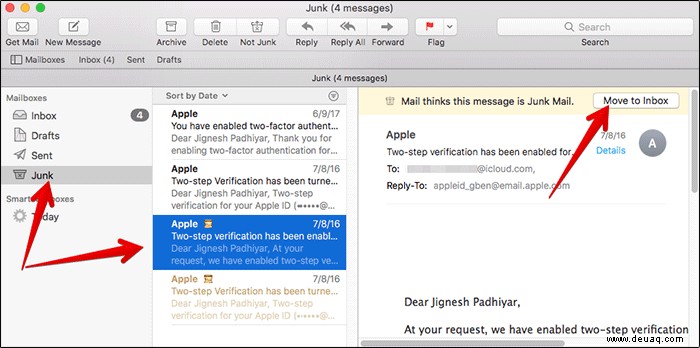
Alternativ klicken Sie mit der rechten Maustaste auf die gewünschte E-Mail und klicken Sie auf In Posteingang verschieben.
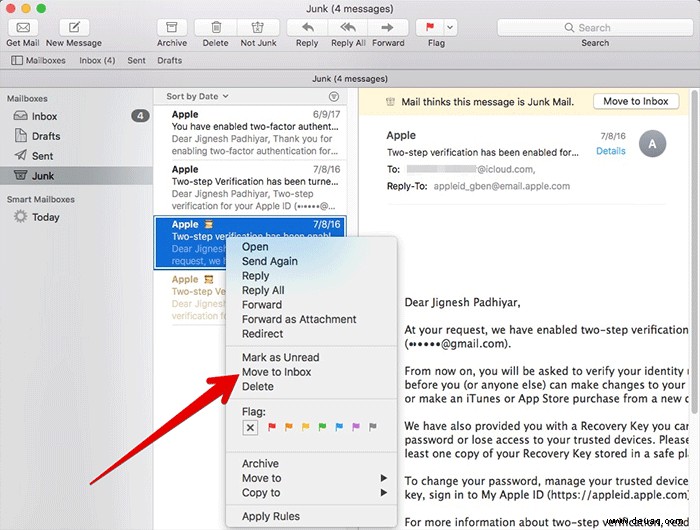
Sie können dieser Methode mit weiteren E-Mails folgen, die Sie aus dem Junk-E-Mail-Ordner in den regulären E-Mail-Posteingang verschieben möchten. Sehen Sie sich jetzt die verschobenen E-Mails in ihrem jeweiligen Posteingang an.
So verschieben Sie mehrere E-Mails aus dem Junk-Ordner in den Posteingang in Mail für Mac
Die Wiederherstellung mehrerer E-Mails ist genauso einfach.
Schritt 1. Starten Sie die Mail-App und gehen Sie zu den Postfächern → Junk-Postfach.
Schritt #2. Jetzt müssen Sie mehrere E-Mails auswählen. Halten Sie dazu einfach die BEFEHLSTASTE gedrückt und klicken Sie auf jede E-Mail Sie möchten umziehen.
Schritt #3. Nachdem Sie mehrere E-Mails ausgewählt haben, klicken Sie mit der rechten Maustaste (Strg+Klick) und wählen Sie „In Posteingang verschieben.“ aus
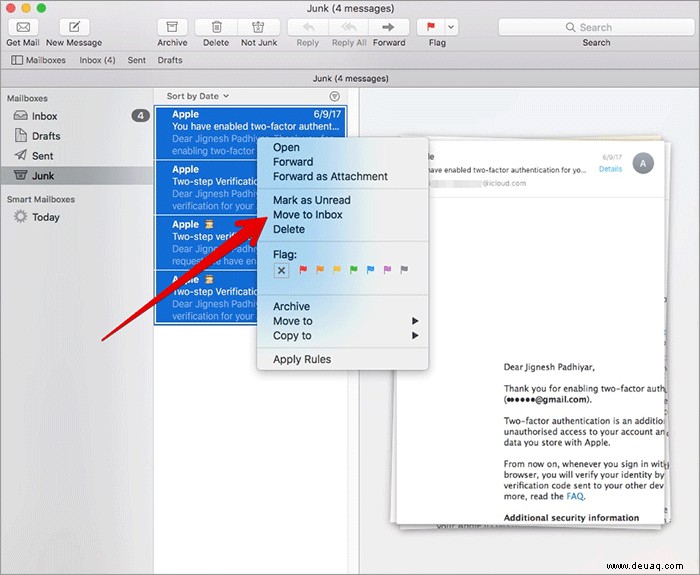
Schritt #4. Sie können dieselben Schritte für die E-Mails wiederholen, die Sie wiederherstellen möchten.
Wenn Sie alle E-Mails verschieben möchten, drücken Sie Befehlstaste+A → Rechtsklick und wählen Sie „In Posteingang verschieben.“
Fertig!
Abschluss:
Was halten Sie von der Mail-App für macOS? Wie sehr hat es sich verbessert und welche neuen Funktionen möchten Sie darin sehen? Fühlen Sie sich frei, Ihr Feedback in den Kommentaren unten zu teilen.
Sehen Sie sich auch diese Beiträge an:
- Beste Kalender-Apps für Mac
- So aktivieren Sie die Zwei-Faktor-Authentifizierung für Apple ID auf Mac und iPhone
- So importieren Sie Fotos von Festplatten, CDs oder DVDs auf den Mac